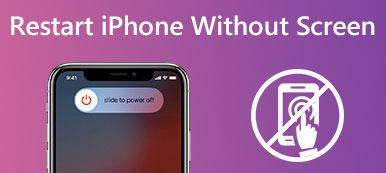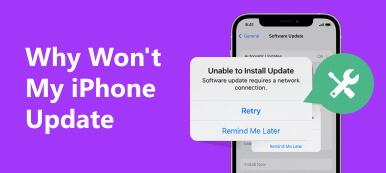如今,手機在人們的日常生活中變得越來越重要。 它在承載傳統的接聽電話、收發消息等功能的同時,還用於播放各種多媒體文件,如視頻、音樂等,但在使用過程中難免會出現一些問題。
您是否也遇到過這樣的問題 iPhone 播放視頻時沒有聲音 使用時? 造成這種情況的原因是多方面的。 本文將首先為您詳細分析可能的原因,並針對其提出可行的解決方案。 繼續閱讀並按照我們的指南來解決您的問題!
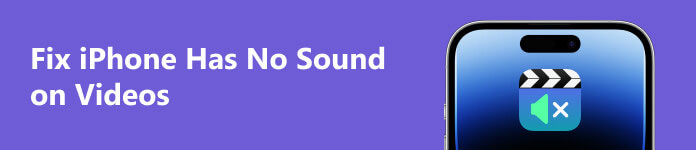
一、iPhone視頻沒有聲音的可能原因
造成這種情況的原因多種多樣,主要集中在設備問題、播放視頻的軟件問題以及視頻本身問題。 下面我們將列出一些常見問題。 你可以看看有沒有符合你情況的。
- 您的手機音量可能調得太低。
- 您設備的揚聲器或端口可能被碎屑或污漬堵塞。
- 播放視頻的軟件可能出現故障。
- 您的設備系統可能有問題
- 您的設備可能設置為靜音或請勿打擾 (DND) 模式。
- 您要播放的視頻可能不兼容或缺少音軌。
這些問題是否符合您的情況? 接下來,我們將針對每種情況提供適當的解決方案,並提供專門的工具來幫助您解決問題。 不用擔心。 請按照我們的指南進行嘗試。
第 2 部分. 修復 iPhone 視頻沒有聲音的正常方法
方式一、調節iPhone的音量
當您發現iPhone看視頻沒有聲音時,最直接的原因可能是您的設備音量太低。 要驗證這一點,您可以檢查設備上的音量。
這是你需要做的。
步驟1 來到 設定 您的 iPhone,然後找到 聲音與觸覺.
步驟2 點擊它,然後檢查設備的音量。 如果音量太低,您可以拖動滑塊來調高音量。
如果您正在使用應用程序,則可以喚醒 控制中心 直接檢查和調節設備的音量。
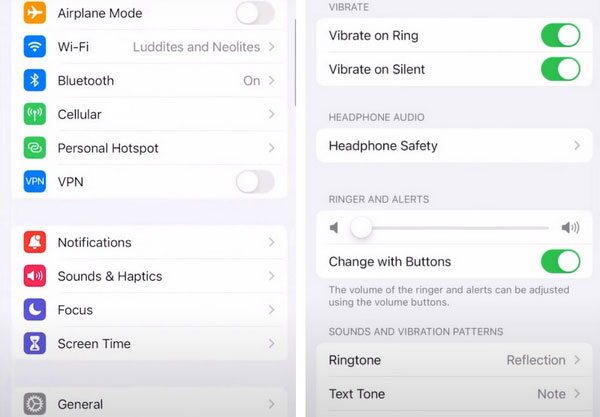
方法2.檢查iPhone的揚聲器和端口
如果您的設備音量正常,但 iPhone 上的視頻仍然沒有聲音,則可能是您的揚聲器或端口有問題。 如果您沒有連接耳機但在外部播放,則可以檢查揚聲器附近是否有污漬。 如果您連接了有線耳機,您可以檢查碎片是否侵入了插入耳機的端口。 嘗試用乾燥的軟布或棉籤清潔它們。 如果你的 揚聲器無法正常工作,您可以聯繫蘋果官方或者請專業人士幫助您維修。
方式3.檢查視頻應用程序的設置
iPhone 視頻沒有聲音的另一個可能原因是播放視頻的應用程序出現問題,導致其出現故障。 或者您還沒有調整視頻應用程序內置的音量。 在這種情況下,您可以先檢查音量,音量的設置通常位於視頻播放屏幕的右下角。 如果音量正常,您可以重啟應用看看問題是否解決。
方法4.關閉iPhone靜音模式
在一些重要場合或公共場所,如會議、上課等,人們會習慣將手機調至靜音模式,以免打擾他人。 或者他們可能會在睡覺前將手機調至靜音模式,以避免自己發送垃圾郵件。 隨著時間的推移,人們可能會忘記打開手機的聲音,所以當你發現iPhone視頻沒有聲音時,你可以檢查一下你的手機是否處於靜音模式。
如果已啟用靜音模式,請從左側向右側滑動按鈕,直至橙色不再顯示。
方法五、關閉iPhone免打擾模式
除了靜音模式之外,iPhone還有另一種關閉蜂鳴聲的模式,即DND(請勿打擾)模式。 如果您打開 iPhone,它也將沒有視頻聲音。 以下是關閉它的步驟。
步驟1 來到 設定 找到了 請別打擾 選項。
步驟2 設置為將其關閉。
或者您可以通過以下方式執行此操作 控制中心,只需打開它並點擊 集中.
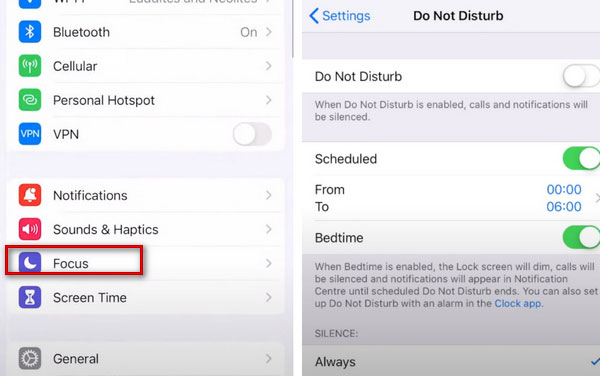
方式 6. 重啟你的 iPhone
有時您的設備可能會出現一些無法解釋的問題。 對於非專家來說,最快的解決方案是重新啟動設備。 所以如果你的 iPhone已禁用,嘗試重新啟動它。
如果您使用 iPhone X 或更高版本,請同時按音量按鈕和側面按鈕之一。 關機後,按住側邊按鈕即可重新啟動。
如果您使用 iPhone 8 或更早版本,請按住側邊按鈕直至出現 滑動電源關閉 出現。 滑動以關閉 iPhone 後,按住側面按鈕幾秒鐘即可重新啟動。
方式7.更新設備的iOS系統
未能及時將設備系統更新到最新版本也會導致一些異常情況。 iPhone播放無聲音視頻後,您可以檢查您的系統是否更新到最新版本。
這是您需要執行的步驟。
步驟1 造訪 設定 > 總 > 軟件更新 檢查您的設備是否需要更新。
步驟2 如果出現提示,請點擊 立即安裝。 您有系統版本需要更新。
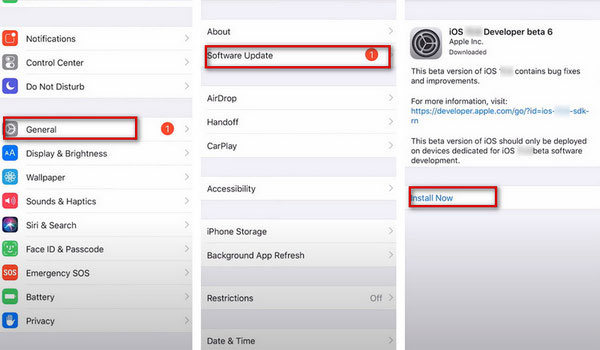
第 3 部分:修復 iPhone 視頻聲音不起作用的最佳工具
嘗試 Apeaksoft iOS System Recovery 來修復系統問題
如果您的設備系統出現故障,我們建議您使用 Aiseesoft iOS系統恢復 要解決這個問題。 這是一款專業的iOS系統修復軟件,可以針對不同情況修復您的故障系統,例如卡在Apple徽標、解鎖失敗、卡在恢復模式等情況下,使其正常化並確保您的數據不損壞。 應用起來也相當簡單,保證絕對安全,並且支持所有iOS設備。
以下是修復 iPhone 視頻沒有聲音的詳細步驟。
步驟1 在您的計算機上下載並安裝 Apeaksoft iOS System Recovery。 打開它,然後選擇 iOS系統恢復 在界面上。

步驟2 使用 USB 數據線將 iPhone 連接到電腦。 然後點擊 開始 讓這個專業程序檢測您的設備。

步驟3 點擊 修復 進入下一個窗口並開始修復過程。

步驟4 選擇其中一種模式 標準 和 高級 根據您的問題選擇模式,然後單擊 確認.

步驟5 選擇您的 iOS 設備的類別、類型和型號,然後單擊 下載 獲取系統。 然後點擊 進口 輸入固件。 最後,點擊 下一頁.

使用 Apeaksoft Video Converter Ultimate 修改視頻
假設視頻本身播放出現問題。 比如文件本身的音量太小,或者確實存在音軌的情況。 在這種情況下,您將需要一個專業的工具來幫助您糾正視頻的配置。 我們建議您嘗試 Apeaksoft Video Converter Ultimate。 它將視頻轉換為與所有主要播放器兼容的 1,000 多種格式,以避免可能導致正常播放問題的不兼容問題。 該程序具有多種視頻修改功能,包括編輯、增強、合併、剪輯等。因此,如果您的 iPhone 視頻沒有聲音,您可以使用它來調整音量、音軌和其他設置,而不會丟失視頻和音頻過程中的質量。
要調整視頻的音量或音軌,您需要執行以下操作。
步驟1 在您的計算機上下載並安裝 Apeaksoft Video Converter Ultimate。
步驟2 點擊 添加文件 上傳要編輯的文件,也可以直接將視頻拖到大加號按鈕上。
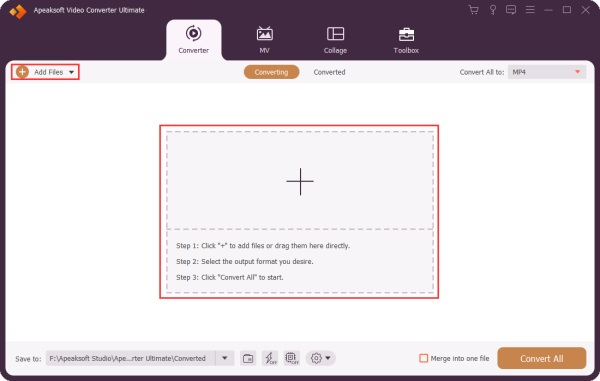
步驟3 點擊 編輯 進入新窗口。
步驟4 轉到 音頻 編輯窗口上的部分。 在這裡,您可以通過添加值或拖動圓圈欄來調整視頻的音量。 並且您可以選擇要播放的音軌。

第 4 部分:iPhone 視頻沒有聲音的常見問題解答
如何解決 iPhone 不錄音的問題?
如果您在錄音時不選擇將麥克風作為音頻源,則麥克風發出的聲音將無法正確錄製。 如果您想解決此問題,請打開 控制中心。 按下並按住不動 屏幕記錄和 麥克風音頻 將出現選項。 點擊它即可將其打開。
為什麼我的 iPhone 音量這麼大?
您可能錯誤地更改了設備的音量設置。 你可以去 設定 並找出 聲音與觸覺 以確保您將滑塊移動到左側。 如果這不能解決您的問題,您可以嘗試重置設置並重新設置。
DND 模式是否會將呼叫發送至語音信箱?
當您將手機設置為免打擾模式時,所有來電都不會響鈴,其他通知和消息也不會發出任何提示音。 來電將直接轉換為語音郵件。 但是,您可以將手機設置為在特定聯繫人來電時響鈴。
音頻的最佳音量是多少?
據專家介紹,對耳朵最友好的音量是 60-85 分貝。 超過此音量的聲音可能會損害您的聽力。 如果您的音量在 100 分貝左右,請勿聆聽超過 XNUMX 分鐘。
免打擾模式和靜音模式有什麼區別?
一般來說,靜音模式和請勿打擾模式將使所有通知和來電不響鈴。 但是,靜音模式將允許您的手機在收到通知時亮起,但免打擾模式不會發出任何警報。
結論
在本文中,我們詳細介紹了 7 種常見的解決方案 iPhone 播放視頻時沒有聲音 和 2 個高級實用程序可以幫助您。 借助這些方法,您可以從設備和視頻兩個方面選擇解決方案。 我們希望閱讀我們的文章能讓您受益。 歡迎留言與我們討論。